win10360免费wifi用不了的解决方法
最近有朋友问小编win10兼容360免费wifi的方法是什么,对于这个问题,相信很多朋友都不在很清楚,不少朋友升级了win10系统,但是一些朋友发现在win10系统中还有很多软件不兼容,例如容360免费wifi,那么当我们遇到这种情况应该怎么办呢?别着急,小编这就为大家带来win10360免费wifi用不了的解决方法。
win10360免费wifi用不了的解决方法:
1、检查关键服务项有没有开启:win+R快捷键打开运行窗口,输入services.msc命令,点击确定;
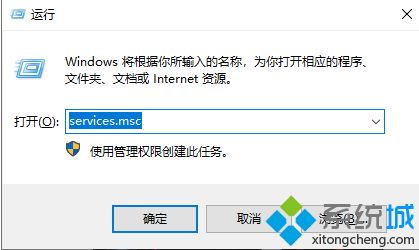
2、打开服务窗口,找到并右击Wired AutoConfig服务项,选择启动即可;
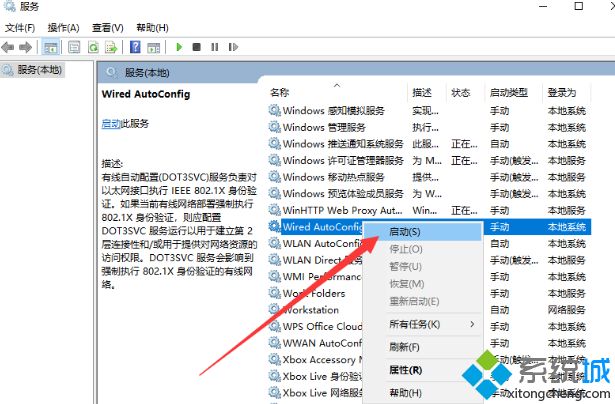
3、检查适配器网络设置:我们先退出Win10系统下别的安全软件。如QQ电脑管家;
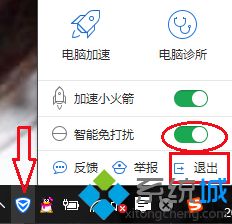
4、打开Windows设置,点击网络和Internet;
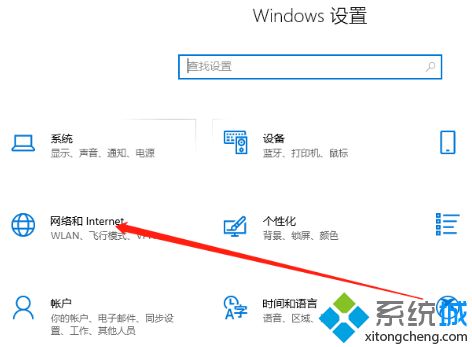
5、选择右侧窗口的更改适配器设置;
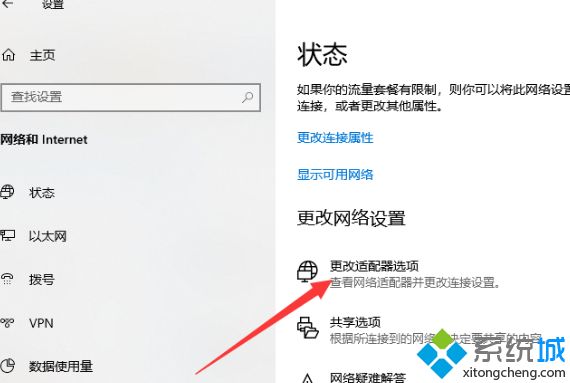
6、在适配器窗口找到你连接的网络右键属性;
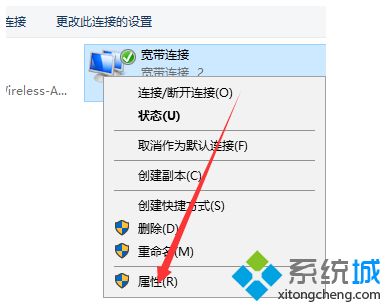
7、打开的属性窗口中,点击到至共享选项卡,勾选允许其他网络用户通过此计算机的Internet连接来连接、允许其他网络用户控制或禁用的Internet连接来连接。这个选项一定要勾选上哦;
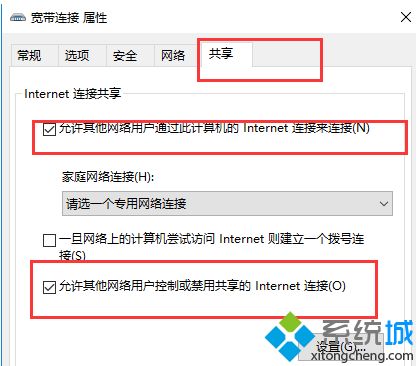
8、通过上面的步骤设置之后,我们再打开360免费wifi进行连接就可以解决连接不上的问题了。
好了,以上就是关于win10兼容360免费wifi的方法是什么的全部内容了,希望本篇win10360免费wifi用不了的解决方法对你有所帮助。
我告诉你msdn版权声明:以上内容作者已申请原创保护,未经允许不得转载,侵权必究!授权事宜、对本内容有异议或投诉,敬请联系网站管理员,我们将尽快回复您,谢谢合作!










